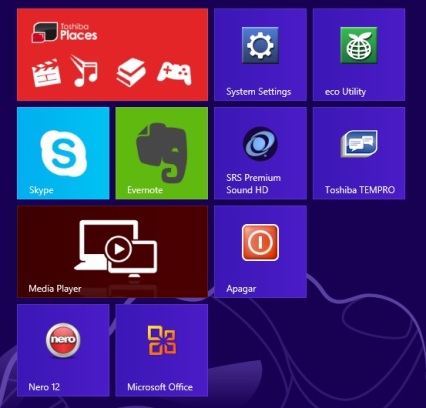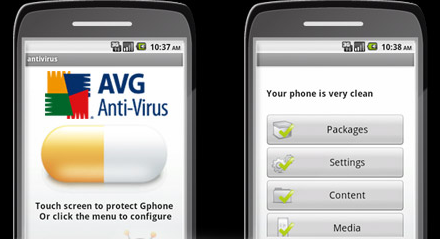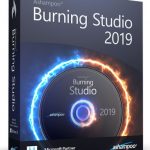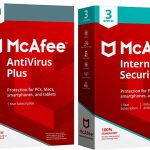Con el cambio a Windows 8 aun son muchos los usuarios que no se acaban de acostumbrar a la ubicación de algunos pasos como puede ser que no entre directamente en el escritorio, la falta del botón de inicio o el botón de apagar el equipo.Para apagar Windows 8 como viene por defecto tenemos que pulsar Windos+I (o desplazar el ratón a la esquina superior derecha de la pantalla o pulsar Ctrl+C e ir a configuración) y después nos aparece el botón de apagado, lo cual no es muy intuitivo si vienes acostumbrado a los anteriores Windows.
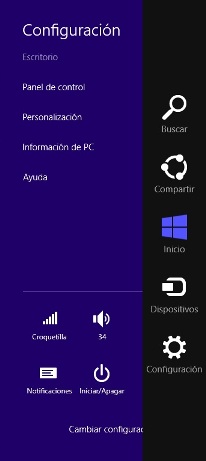
Sin duda la alternativa más rápida que tenemos es pulsar Alt+F4 y no salta el clásico menú de apagado que tienen todos los windows, y ahí seleccionamos que queremos hacer, apagar, reiniciar, suspender, cerrar sesión o cambiar de usuario.

Aunque si lo que queremos es crear un acceso directo podemos hacer lo siguiente:
- Pinchamos con el botón derecho en escritorio, vamos a «Nuevo» y seleccionamos «Acceso directo».
- Ahí escribimos y dependiendo si queremos crear para apagar o reiniciar ponemos;
- Para apagar el equipo: C:\Windows\System32\shutdown.exe /s /t 0 y pulsamos Siguiente
- Para reiniciar el equipo: C:\Windows\System32\shutdown.exe /r /t 0 y pulsamos Siguiente
- A continuación nos pide el nombre y le ponemos el que corresponda Apagar o Reiniciar y pulsamos finalizar.
Ahora para poner un icono correspondiente, pulsamos botón derecho sobre el acceso directo que acabamos de crear y le damos a propiedades. Ahora podríamos poner cualquier icono que queramos yo simplemente voy a seleccionar de los que trae por defecto pinchando en «Cambiar icono» y seleccionando el clásico botón rojo.
![]()
Y ya tendríamos listo un acceso directo para apagar el equipo rápidamente.
Como poner el botón de apagado o reiniciar en la pantalla inicial
Ahora si lo que queremos es poner estos botones en la pantalla de inicio deberemos copiar los accesos directos que hemos creado a la siguiente ruta:
C:\ProgramData\Microsoft\Windows\Start Menu\Programs
Y ya nos aparecerían los botones en la pantalla de inicio: